win10玩游戏一全屏就卡住了如何办|win10玩游戏一全屏就卡住的处
发布日期:2019-07-29 作者:老友系统 来源:http://www.g9yh.com
win10玩游戏一全屏就卡住了如何办|win10玩游戏一全屏就卡住的处理办法?
玩游戏是许多朋友学习工作之余的一个消遣方式,但是近期有小伙伴反映自己的win10电脑玩游戏一全屏就卡死,很是郁闷,遇到这种情况你们全部该如何处理呢?下面就主编来共享下如何处理win10电脑玩游戏全屏卡死的问题。
推选:win10装机版
1.点击“开始”,您会看到所有您平常经常使用的应用程序,选择其右侧的“运行”即可

2.打开“运行”后,输入“regedit”,然后点击回车,即可进入注册表编辑器。小窍门:也可以通过快捷键“win+R”打开“运行”

3.打开注册表编辑器后,展开至“HKEY_LoCAL_MACHinE/sYsTEM/CurrentControlset/services/Audiosrv”,在其右侧找到这个键值“dependonservice”;
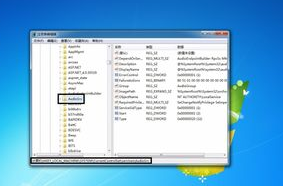
4.双击该键值“dependonservice”后,将其系统默认的“MMCss”该项删掉,然后再点击确定

5.返回至电脑桌面,选择“我的电脑”并右击,选择“管理”,打开“计算机管理”
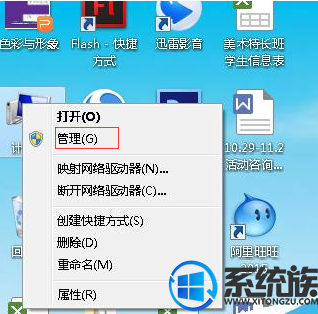
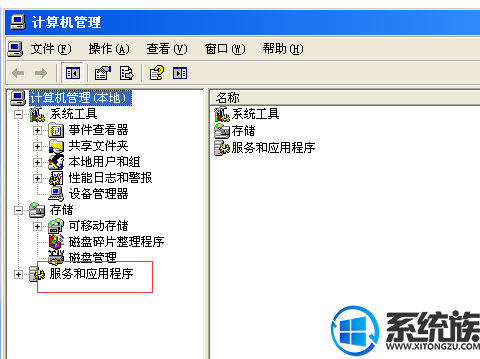
6.点击“服务和应用程序”,选择其下面的“服务”,在右侧找到并双击打开“Multimedia Class scheduler”
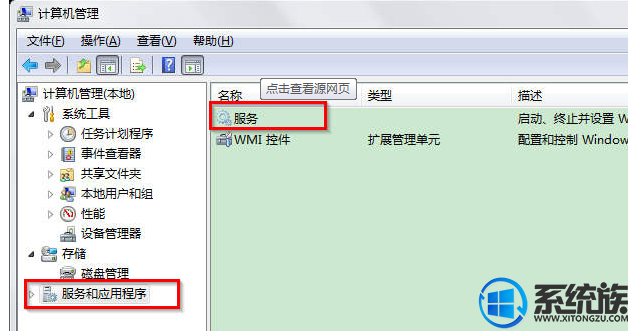
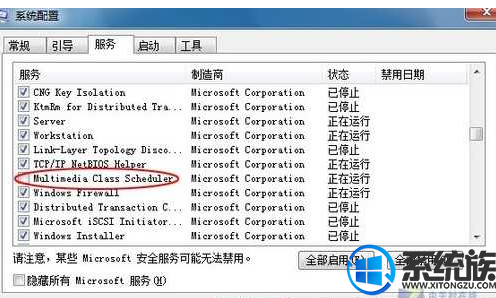
7.你们将启动类型更改为“禁用”,点击“停止”,然后点击“应用”,再点击“确定”
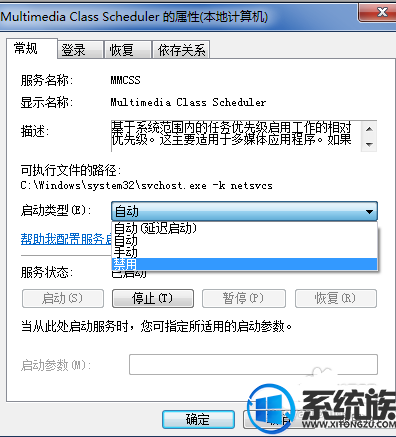
上述便是相关win10系统系统玩游戏很卡的处理办法,如果您在玩游戏时也出现这种问题,不妨用以上办法来处理,但愿今天的共享能对您有所协助
我要分享:
热门教程资讯推荐
- 1技术员为你win10系统玩《热血无赖》游戏突然闪退的教程
- 2笔者还原win10系统打不开ps软件的教程
- 3如何还原win10系统进入待机出现蓝屏的方案
- 4技术员修复win10系统磁盘都不见了的步骤
- 5主编研习win10系统开机时出现windows setup的步骤
- 6大神传授win10系统资源管理器不显示菜单栏的步骤
- 7大神详解win10系统安装framework4.5失败的教程
- 8传授win10系统打开Excel提示“配置标识不正确,系统无法开始服务
- 9细说win10系统玩极限巅峰游戏出现闪退的方案
- 10大师处理win10系统无法切换到搜狗输入法的技巧
- 11老司机细说win10系统出现sgtool.exe应用程序错误的方法
- 12技术员操作win10系统桌面图标变成一样的步骤